In- en uitzoomen op iPhone of iPad
Een van de coolste functies die Apple heeft toegevoegd iPad en iPhone was het knijpen om te zoomen gebaar, waardoor in- en uitzoomen intuïtief en natuurlijk is. Voorheen waren zoomfuncties niet aanwezig of moeilijk te gebruiken. De zoomfunctie van Apple werkt op foto's, webpagina's en andere app die het knijp-zoomgebaar ondersteunt.
Deze aanwijzingen zijn van toepassing op alle iPad- en iPhone-modellen, ongeacht: iOS versie.
Knijpbewegingen gebruiken om in en uit te zoomen
Om in te zoomen op een foto of webpagina, drukt u met uw wijsvinger en duim op het scherm en laat u slechts een kleine hoeveelheid ruimte tussen de twee vingers. Houd uw vinger en duim op het scherm en beweeg uw vingers van elkaar af om de ruimte ertussen uit te breiden. Terwijl je vingers uit elkaar bewegen, zoomt het scherm in.
Om uit te zoomen, doe je het omgekeerde: beweeg je duim en wijsvinger naar elkaar toe terwijl je ze allebei tegen het scherm houdt.
Elke twee vingers kunnen worden gebruikt om in en uit te zoomen op een iPhone of iPad, maar voor de meeste mensen zijn de duim en wijsvinger het meest logisch.
Als het je helpt herinneren, denk dan aan je vingers die in een stuk papier knijpen. Als je je vingers naar binnen zou slepen over een vel papier, zou het in zichzelf vouwen en kleiner worden. Hier geldt hetzelfde idee.
De zoominstelling Toegankelijkheid gebruiken
In sommige gevallen werkt de functie knijpen om te zoomen niet. Een app ondersteunt het gebaar mogelijk niet, of een webpagina heeft mogelijk code die actief is of een stylesheet-instelling die voorkomt dat de pagina wordt uitgevouwen.
de iPad toegankelijkheidsfuncties een zoomfunctie die altijd werkt, of u nu in een app, op een webpagina bent of foto's bekijkt.
De functie is niet standaard geactiveerd, dus je moet deze inschakelen in de app Instellingen:
Van de Huis scherm, open de Instellingen app.
-
Ga naar Algemeen > Toegankelijkheid > Zoom.
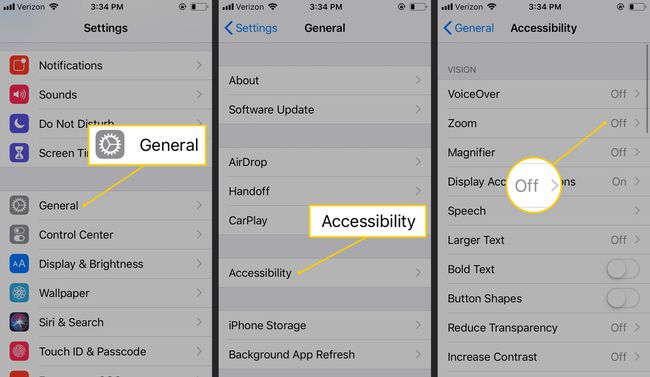
Druk op Zoom tuimelschakelaar om deze groen te maken en aan te zetten.
Nadat je zoom op je iPad of iPhone hebt geactiveerd, zie je meteen het vergrootglas, zoals hier op een iPad.
De zoomfunctie is niet vastgelegd in een screenshot, zoals je op deze afbeelding kunt zien.
Houd het anker / de balk onderaan het zoomvenster ingedrukt om het over het scherm te verplaatsen en alles ingezoomd te zien. Je kunt ook met drie vingers drukken en slepen, wat misschien de voorkeur heeft wanneer je met deze tool zoomt op een kleiner scherm zoals een iPhone.
Dubbeltik met drie vingers op het scherm om zoom in of uit te schakelen. Om het permanent uit te schakelen, herhaalt u de bovenstaande stappen en schakelt u Zoom naar de uit positie.
De pagina Zoominstellingen heeft een lijst met opties die u kunt inschakelen, bijvoorbeeld om het maximale zoomniveau te verhogen, zoom op volledig scherm te kiezen boven vensterzoom, een zoomfilter te kiezen en meer.
